За да създадете документ, трябва да имате текстов редактор или компютър, способен да създава документ в онлайн услуга.
Забележка: Когато говорим за "документ", говорим за документ с богат текст с форматиране на текст (напр. Получер), изображения, различни шрифтове и размери на шрифта, а не обикновен текстов файл. Вижте как да създадете страница с текстов файл за стъпки за създаване на текстов файл.
Най-често използваната програма за текстообработваща програма е Microsoft Word. Въпреки това, поради всичките различни нужди на потребителите днес, включихме допълнителни опции, които са налични за създаване на документ.

Създайте празен документ
- Отворете Google Диск. Ако получите подкана, влезте в профила си в Google.
- В горния ляв ъгъл на прозореца кликнете върху

- В падащото меню, което се показва, преместете курсора на мишката върху стрелката до Google Документи .
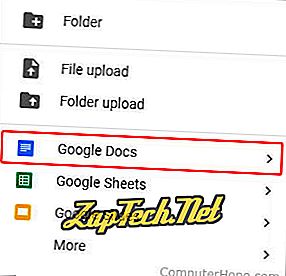
- Изберете празен документ от появилото се поле.
Създайте документ, като използвате шаблон
- Изпълнете стъпки 1-3 в предишния раздел .
- Изберете От шаблон вместо празен документ.
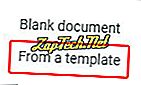
- Изберете шаблон от прозореца, който се появява.
Съвет: Вашият новосъздаден документ може да бъде достъпен в раздела Моят диск (първия раздел в лявото меню).


Създаване на документ с Microsoft Word
За да използвате Microsoft Word, за да отворите документ, следвайте стъпките по-долу.
Отворете Word в Windows
- Отворете Microsoft Word. Ако не сте сигурни как да отворите или намерите Word, преминете към раздела за намиране на Microsoft Word.
- В по-новите версии на Word първият екран ще попита какъв тип документ на Word искате да създадете. Изберете опцията "Празен документ", за да създадете документ от нулата. Можете също да изберете от един от предоставените шаблони на Word, ако искате да създадете конкретен тип документ.
- След отваряне на празен документ или шаблон, всяка нова информация може да бъде въведена чрез клавиатура или клавиатура на екрана.
- След като приключите или докато работите върху документа, можете да запазите чрез раздела Файл в горната част на прозореца на програмата Word.
Как да намерите Microsoft Word в Windows
- В Windows щракнете върху Старт .
- В полето за търсене въведете дума . Ако е инсталирана Word, тя се показва в резултатите от търсенето. Например можете да видите Microsoft Word 2010, Microsoft Word 2013 или Microsoft Word 365.
Съвет: В Windows 10 полето за търсене се намира в лентата на задачите до Start. В Windows 8 започнете да въвеждате дума на началната страница и резултатите от търсенето се показват от дясната страна на екрана.
Забележка: Word и WordPad са две различни програми. За повече информация относно тази програма вижте създаването на документ с раздела Microsoft WordPad по-долу.
Как да инсталирате Microsoft Word
Ако Word не е намерен, той трябва да бъде инсталиран, преди да може да бъде стартиран, или да се използва някоя от другите безплатни алтернативи. Днес най-новата версия на Word е включена в Office 365 и изисква абонамент. Можете да изтеглите Office 365, който включва Excel, Word и други приложения на Office, от //www.office.com/.
Съвет: Ако сте закупили Office или Word в миналото, по-старите версии на Office могат да бъдат инсталирани и на по-новите компютри, дори и тези с Windows 8 или Windows 10. Трябва да имате инсталационните дискове, за да инсталирате Office или Word отново.
Как да отворите нов документ, ако документ на Microsoft Word вече е отворен
Натиснете едновременно клавишите Ctrl + N, за да отворите нов документ.
- ИЛИ -
- Кликнете върху менюто Файл или раздела Файл в горната част на прозореца на програмата.
- Изберете опцията Нова .
- Трябва да се отвори съобщение, което ви предлага няколко опции. Изберете опцията Празен документ .
Създаване на документ с Microsoft WordPad
Microsoft WordPad е безплатен редактор с богат текст, включен в Microsoft Windows за преглед и редактиране на файлове с богат текст (.RTF, .DOCX и .ODT). WordPad може да изпълнява основно форматиране на текст като промяна на шрифта, подравняване и дори вмъкване на мултимедия. Имайте предвид обаче, че той не поддържа всички опции за форматиране във файлове .DOCX и .ODT, така че някои форматиране може да са неправилни. За да отворите WordPad, следвайте стъпките по-долу.
- В Windows щракнете върху Старт .
- В полето за търсене въведете wordpad и изберете приложението WordPad в резултатите от търсенето. След като сте отворени, трябва да видите празен прозорец, подобен на примера по-долу.
Съвет: В Windows 10 полето за търсене се намира в лентата на задачите до Start. В Windows 8 започнете да въвеждате wordpad на началната страница и резултатите от търсенето се показват от дясната страна на екрана.
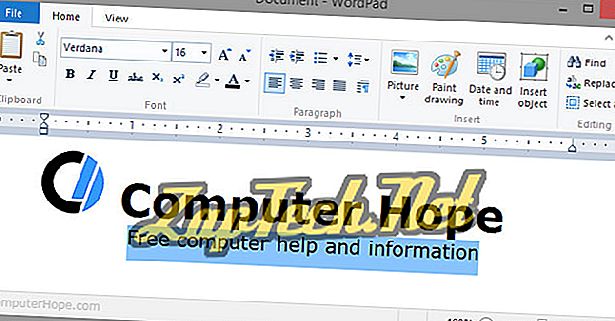
- Въведете и създайте документа как искате да се показва.
- След като направите промени в документа, можете да запишете файла в раздела Файл.
Ако WordPad вече е отворен и искате да създадете нов документ
Натиснете едновременно клавишите Ctrl + N, за да отворите нов документ.
- ИЛИ -
В лентата с менюта щракнете върху Файл и изберете Ново . Ако раздела Файл или менюто не е налице, щракнете върху синия раздел Меню

Създаване на документ с LibreOffice и OpenOffice
LibreOffice и OpenOffice Writer са други безплатни продукти, които позволяват на всеки да създава документи на компютъра си и дори може да поддържа повечето от функциите в Word. По-долу са описани стъпките за стартиране на LibreOffice и OpenOffice в Windows.
Отворете LibreOffice и OpenOffice в Windows
- В Windows щракнете върху Старт .
- В полето за търсене напишете writer . Ако са инсталирани LibreOffice или OpenOffice, в резултатите от търсенето ще се покажат LibreOffice Writer или OpenOffice Writer .
Съвет: В Windows 10 полето за търсене се намира в лентата на задачите до Start. В Windows 8 започнете да пишете писател на началната страница и резултатите от търсенето се показват от дясната страна на екрана.
Как да инсталирате LibreOffice или OpenOffice
LibreOffice може да бъде изтеглен от // www.libreoffice.org/ и OpenOffice може да бъде изтеглен от //www.openoffice.org/.
След като някоя от тези програми бъде инсталирана, можете да следвате стъпките по-горе, за да създадете документ.
Създаване на документ с AbiWord
AbiWord е друг отличен продукт и решение за създаване на документи на вашия компютър. По-долу са описани стъпките за създаване на документ с AbiWord.
- Отворете AbiWord.
- Кликнете върху File (Файл) и New (Нов) или натиснете клавишната комбинация Ctrl + N, за да създадете нов документ.
- Въведете документа, който искате да създадете.
- Запишете документа, като щракнете върху Файл> Запиши или натиснете клавишната комбинация Ctrl + S.

